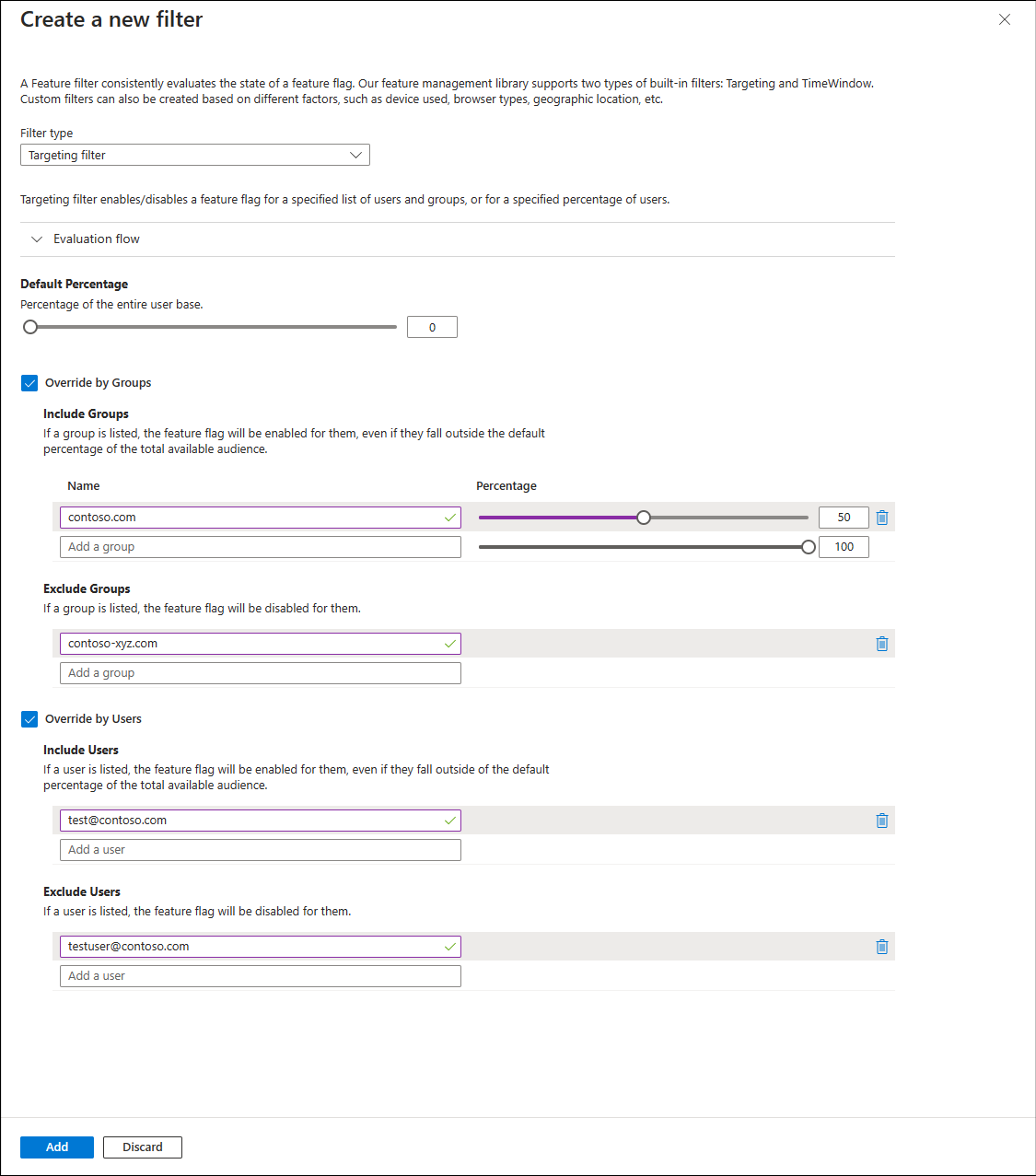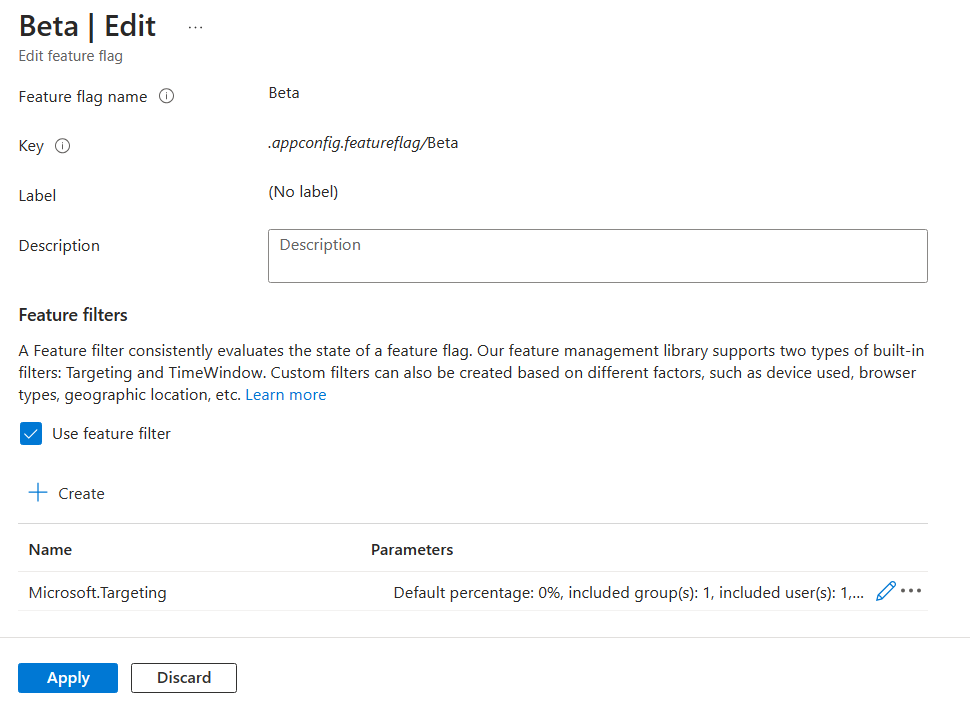Nota
O acesso a esta página requer autorização. Pode tentar iniciar sessão ou alterar os diretórios.
O acesso a esta página requer autorização. Pode tentar alterar os diretórios.
A segmentação é uma estratégia de gerenciamento de recursos que os desenvolvedores podem usar para implantar progressivamente novos recursos em sua base de usuários. A estratégia baseia-se no conceito de segmentação de um conjunto de utilizadores conhecido como público-alvo. Um público é composto por usuários específicos, grupos e uma porcentagem designada de toda a base de usuários.
Os usuários podem ser contas de usuário reais, mas também podem ser máquinas, dispositivos ou quaisquer entidades exclusivamente identificáveis para as quais você deseja implantar um recurso.
Os grupos ficam a cargo do seu aplicativo para definir. Por exemplo, quando você segmenta contas de usuário, pode usar grupos do Microsoft Entra ou grupos que denotam locais de usuário. Ao direcionar máquinas, você pode agrupá-las com base nos estágios de distribuição. Você pode basear grupos em quaisquer atributos comuns que deseje usar para categorizar seu público.
Os filtros de recursos fornecem uma maneira de habilitar ou desabilitar um sinalizador de recurso condicionalmente. O filtro de segmentação é um dos filtros de recursos internos da biblioteca de gerenciamento de recursos. Você pode usar um filtro de segmentação para ativar ou desativar um recurso para públicos-alvo.
Este artigo mostra como adicionar e configurar um filtro de segmentação para um sinalizador de recurso.
Pré-requisitos
- Uma assinatura do Azure. Se não tiver uma, crie uma conta gratuita.
- Uma loja de Configuração de Aplicativos do Azure.
Adicionar um filtro de segmentação
Crie um sinalizador de recurso chamado Beta em sua loja de configuração de aplicativos e abra-o para edição. Para obter mais informações sobre como adicionar e editar um sinalizador de recurso, consulte Criar um sinalizador de recurso e Editar sinalizadores de recurso.
Na caixa de diálogo Editar sinalizador de recurso , selecione Ativar sinalizador de recurso se ainda não estiver selecionado. Selecione Usar filtro de recursos e, em seguida, selecione Criar.
Na caixa de diálogo Criar um novo filtro , faça as seguintes seleções:
- Em Tipo de filtro, selecione Filtro de segmentação.
- Selecione Substituir por grupos.
- Selecione Substituir por usuários.
Insira as seguintes informações:
- Em Percentagem Predefinida, introduza 0.
- Em Incluir grupos:
- Em Nome, digite
contoso.com. - Em Porcentagem, insira 50.
- Em Nome, digite
- Em Excluir Grupos, insira
contoso-xyz.com. - Em Incluir Utilizadores, introduza
test@contoso.com. - Em Excluir Utilizadores, introduza
testuser@contoso.com.
Essas configurações resultam no seguinte comportamento:
- O sinalizador de recurso é sempre desativado para o usuário
testuser@contoso.com, porquetestuser@contoso.comestá listado na seção Excluir usuários . - O sinalizador de recurso é sempre desabilitado para usuários no
contoso-xyz.comgrupo, porquecontoso-xyz.comestá listado na seção Excluir grupos . - O sinalizador de recurso está sempre habilitado para o usuário
test@contoso.com, porquetest@contoso.comestá listado na seção Incluir usuários . - O sinalizador de recurso está habilitado para 50% dos usuários do
contoso.comgrupo, porquecontoso.comestá listado na seção Incluir grupos com um valor de porcentagem de 50. - O recurso é sempre desabilitado para todos os outros usuários, porque o valor de porcentagem padrão é definido como 0.
O filtro de segmentação é avaliado para um determinado usuário, conforme mostrado no diagrama a seguir.
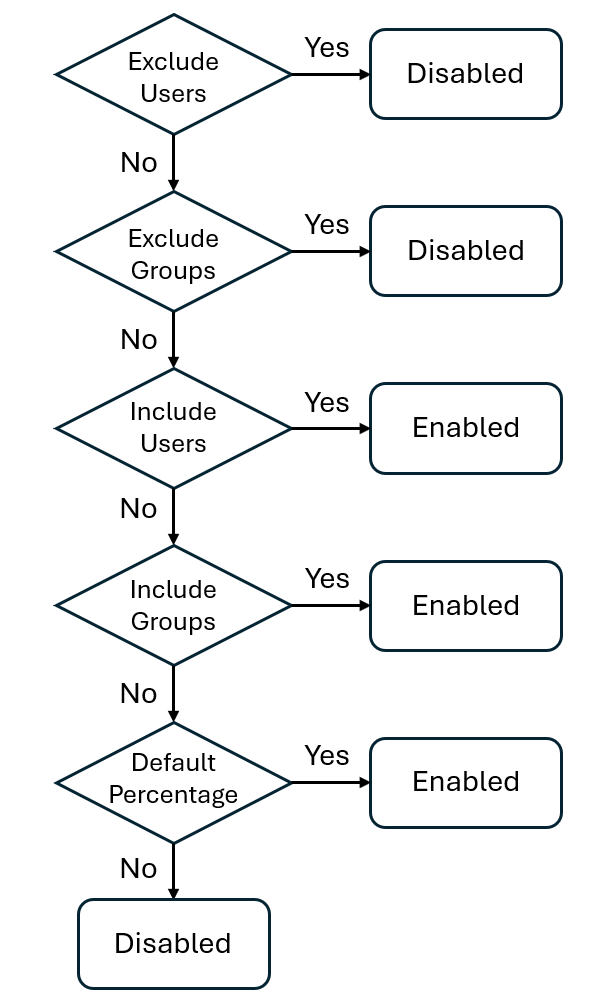
Para salvar a configuração do filtro de segmentação, selecione Adicionar. A página Editar sinalizador de recurso lista o filtro de recurso de segmentação e seus parâmetros.
Para salvar o sinalizador de recurso, selecione Aplicar.
O filtro de segmentação é adicionado ao sinalizador de recursos. Esse filtro de segmentação usa a regra de segmentação que você configurou para habilitar ou desabilitar o sinalizador de recurso para usuários e grupos específicos.
Para usar o sinalizador de recurso com o filtro de segmentação em seu aplicativo, consulte as instruções apropriadas para seu idioma ou plataforma:
Próximos passos
Para saber mais sobre filtros de recursos, continue para os seguintes artigos: